
Начало работы с Keynote на Mac
Приложение Keynote позволяет с легкостью создавать красочные и увлекательные презентации с оригинальными анимациями, интересными переходами и профессиональным оформлением.
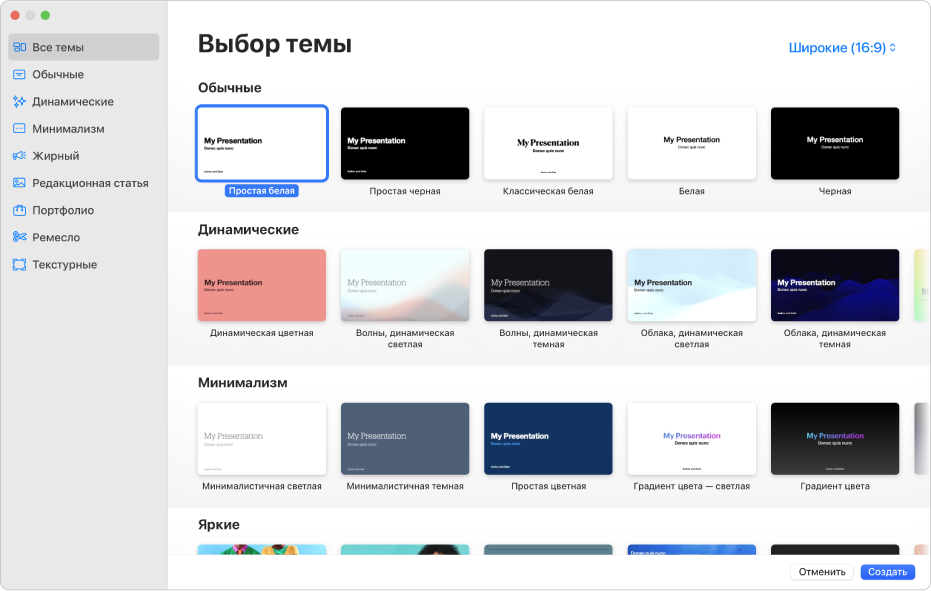
Выбор темы
Создание слайд-шоу Начните с выбора темы, которую затем Вы сможете изменить по своему желанию. Темы включают готовые макеты слайдов, на которых имеются заполнители для Вашего контента. Откройте приложение Keynote ![]() на Mac, выберите «Файл» > «Новый», нажмите желаемую тему в окне выбора тем, затем нажмите «Создать».
на Mac, выберите «Файл» > «Новый», нажмите желаемую тему в окне выбора тем, затем нажмите «Создать».
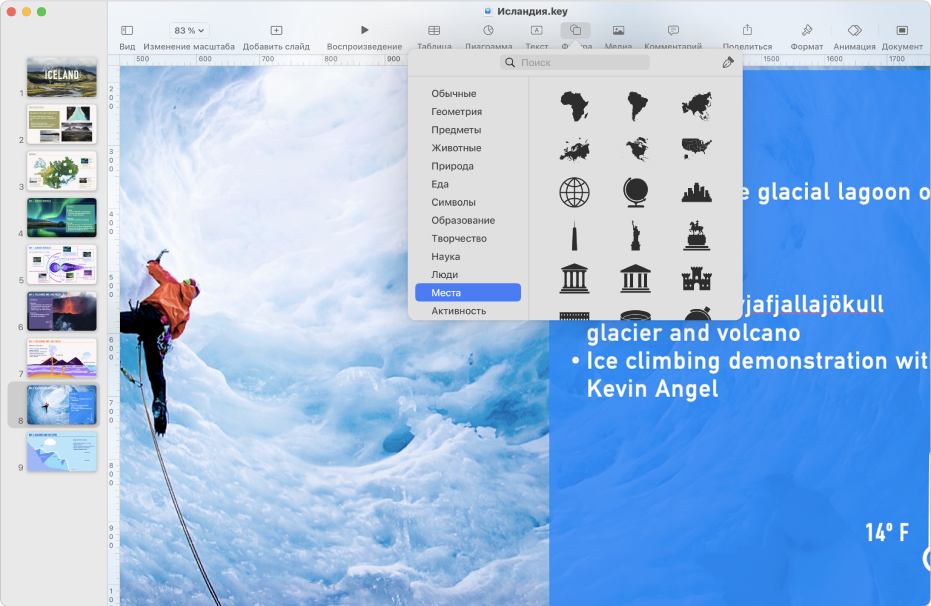
Добавление фото, фильмов и других объектов
В презентацию можно добавлять объекты, например фотографии, фильмы, фигуры и диаграммы. Чтобы добавить объект на слайд, нажмите кнопку объекта в панели инструментов, затем выберите объект в меню.
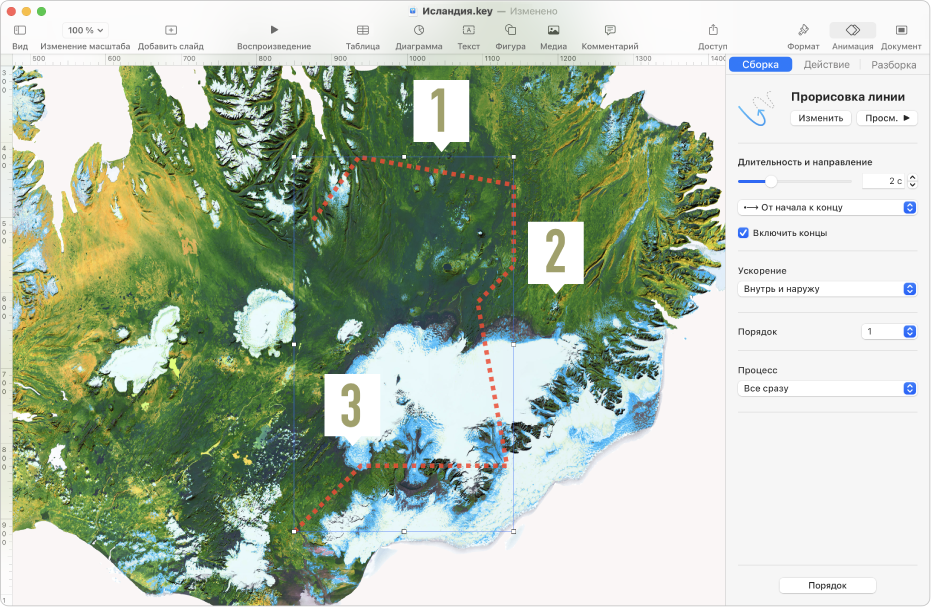
Добавление анимации в презентации
Анимация помогает сделать слайд-шоу более динамичным за счет перемещения объектов на слайд, в пределах слайда, за его пределы или вокруг него. Нажмите объект, который Вы хотите анимировать, нажмите вкладку «Сборка», «Действие» или «Разборка» в боковом меню «Анимация» ![]() , нажмите «Добавить эффект», затем выберите анимацию.
, нажмите «Добавить эффект», затем выберите анимацию.
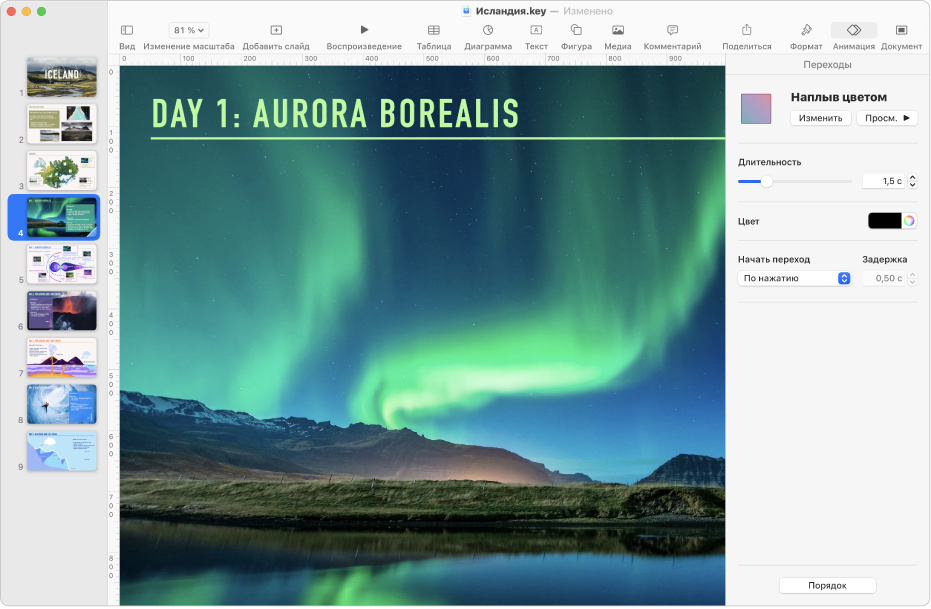
Использование переходов между слайдами
Переходы придают слайд-шоу более плавный вид при переходе от одного слайда к другому во время презентации. Чтобы добавить переход, нажмите слайд в навигаторе слайдов, нажмите «Добавить эффект» в боковом меню «Анимация» ![]() , затем выберите эффект перехода.
, затем выберите эффект перехода.
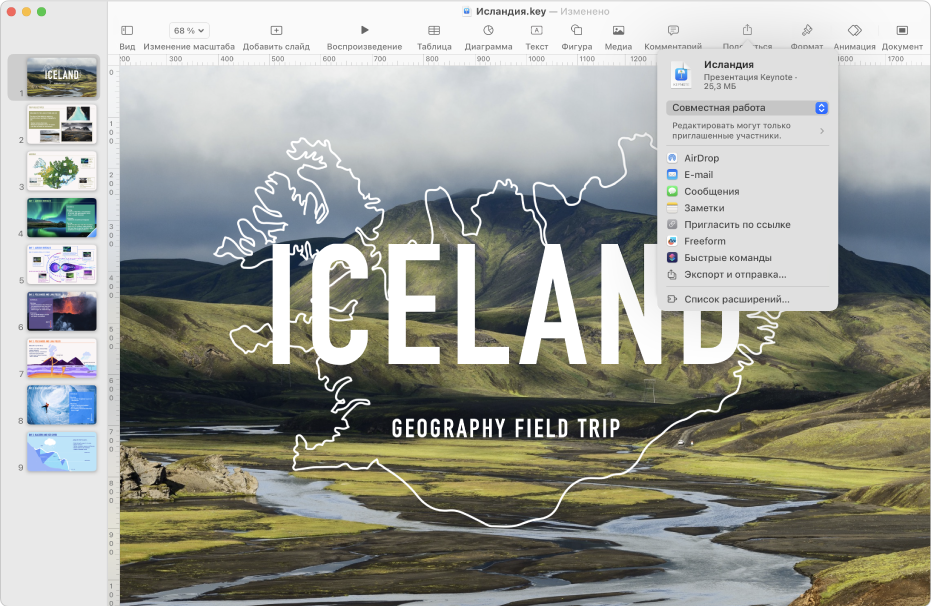
Экспорт презентации
Можно сохранить копию презентации в формате файла Keynote или в другом формате, например PDF, PowerPoint, фильм и т. п. Нажмите ![]() в панели инструментов, нажмите «Экспорт и отправка», затем выберите нужный формат.
в панели инструментов, нажмите «Экспорт и отправка», затем выберите нужный формат.
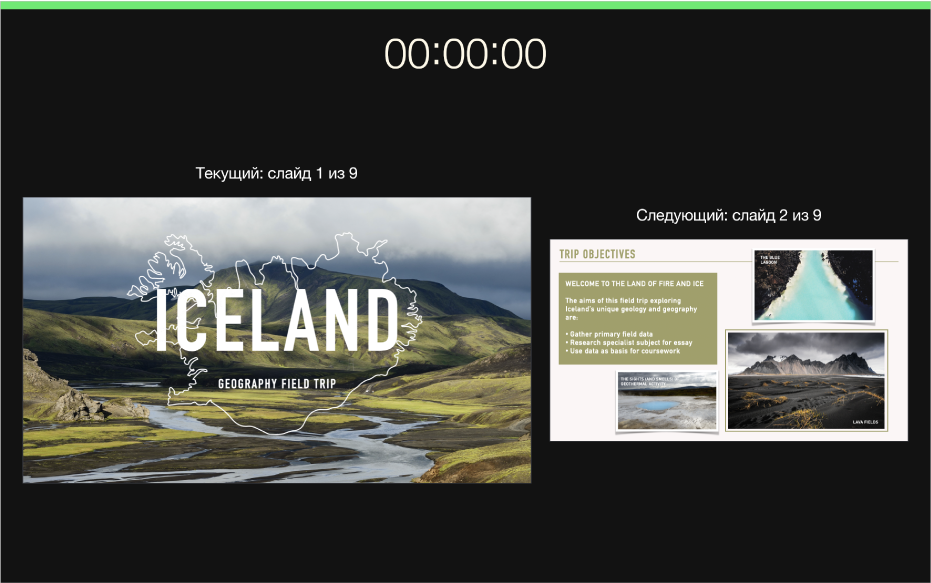
Воспроизведение презентации
Чтобы отрепетировать проведение презентации, выберите «Воспроизведение» > «Опробовать слайд‑шоу». Когда Вы будете готовы представить презентацию публике, в навигаторе слайдов нажмите слайд, с которого хотите начать воспроизведение, затем нажмите ![]() в панели инструментов. Для перехода к следующему слайду нажмите клавишу со стрелкой вправо или клавишу пробела. Для перехода к предыдущему слайду нажмите клавишу со стрелкой влево.
в панели инструментов. Для перехода к следующему слайду нажмите клавишу со стрелкой вправо или клавишу пробела. Для перехода к предыдущему слайду нажмите клавишу со стрелкой влево.
Хотите узнать больше?